WhatsApp에서 메시지 보내기를 취소하는 방법: 단계별 가이드
게시 됨: 2024-03-03WhatsApp의 메시지 보내기 취소 기능은 다르게 작동합니다. 대부분의 다른 메시지 플랫폼에서와 마찬가지로 WhatsApp에서는 메시지 보내기를 취소할 수 없습니다. 메시지를 보낸 후 편집하거나 삭제할 수 있습니다. WhatsApp은 메시지 변경 사항을 수신자에게 알립니다. 이 가이드에서는 WhatsApp에서 메시지를 불러오는 다양한 방법을 배웁니다.
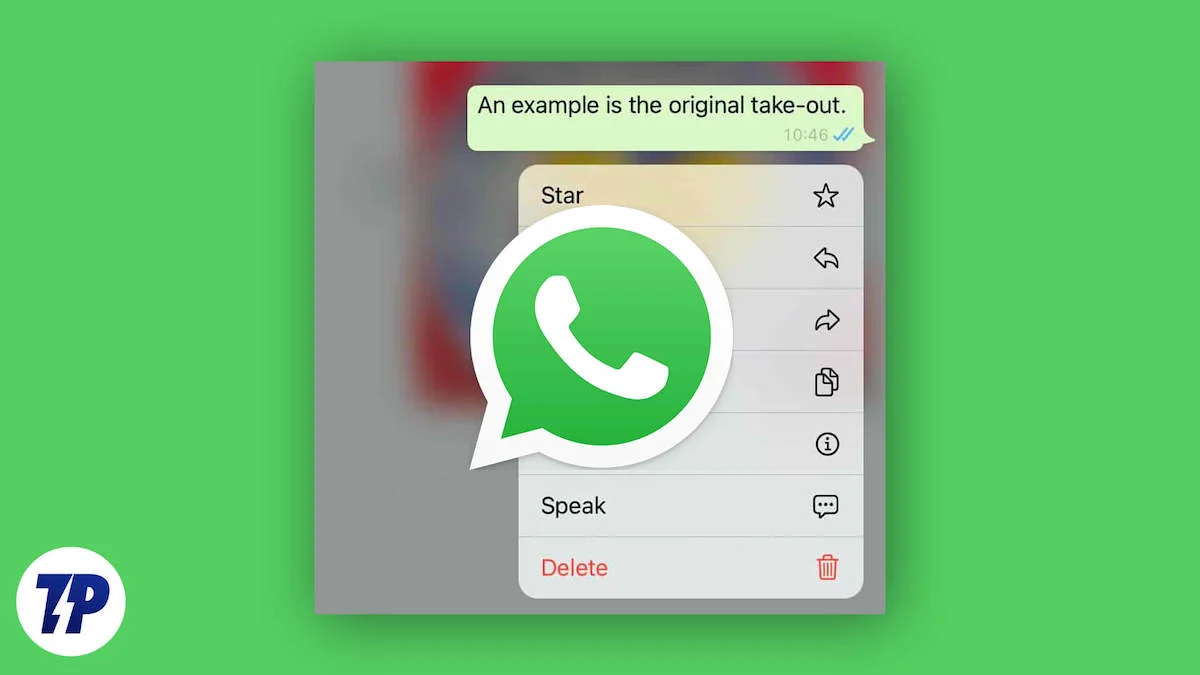
목차
WhatsApp에서 메시지 보내기를 취소하는 2가지 방법
WhatsApp에서 메시지 삭제
WhatsApp의 메시지 삭제 기능은 보내기 취소 기능과 유사합니다. 채팅이나 그룹에서 실수로 보낸 메시지를 삭제할 수 있습니다. 이는 문자 메시지, 미디어, 심지어 음성 메시지에도 적용됩니다.
WhatsApp은 두 가지 유형의 메시지 삭제 기능을 제공합니다. 나를 위한 삭제는 보낸 사람의 장치에서 메시지를 제거하지만 받는 사람에게는 계속 표시됩니다. 모든 사람에 대해 삭제를 사용 하면 귀하의 장치와 수신자의 장치에서 메시지를 제거할 수 있습니다.
그러나 단점도 있습니다. 첫째, 귀하가 메시지를 보낸 상대방이나 그룹은 귀하가 메시지를 삭제했다는 사실을 알게 됩니다. 수신자에게는 '삭제된 메시지입니다.'라는 텍스트가 표시됩니다. 그러나 삭제된 메시지의 내용은 알 수 없습니다. 그리고 상대방이 타사 도구를 사용하는 경우에도 WhatsApp에서 삭제된 메시지를 계속 읽을 수 있습니다.
이전에는 메시지 삭제 기능이 메시지 전송 후 7분으로 제한되었으나, 새로운 업데이트를 통해 메시지 전송 후 2일 후에 메시지를 삭제할 수 있습니다. 그룹 관리자라면 다른 그룹 구성원이 보낸 메시지를 삭제할 수도 있습니다.
WhatsApp 메시지를 삭제하는 방법
- 1단계: 삭제하려는 메시지로 이동합니다. 메시지를 보낸 후 48시간 이내에만 메시지를 삭제할 수 있다는 점을 기억하세요. 이 방법은 Android와 iPhone 모두에서 작동합니다.
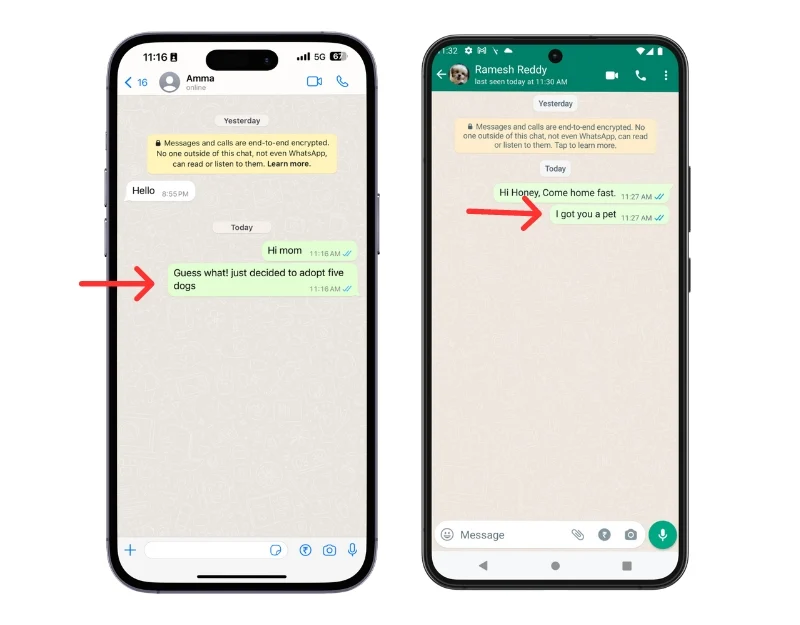
왼쪽: 아이폰 | 오른쪽: 안드로이드 - 2단계: 메시지를 길게 누르고 iPhone에서는 삭제 옵션을, Android에서는 삭제 아이콘을 클릭합니다.
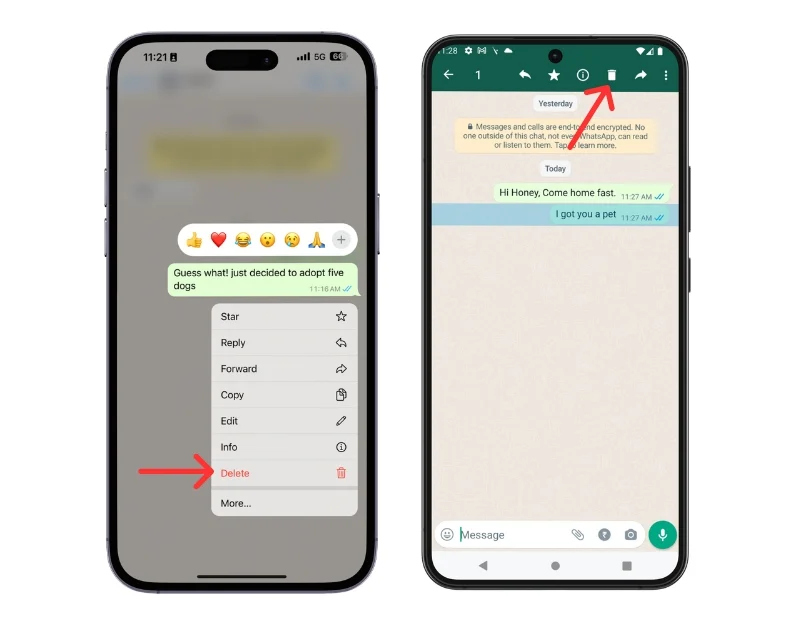
왼쪽: 아이폰 | 오른쪽: 안드로이드 - 3단계 : 모든 사람에 대해 삭제를 클릭하여 보낸 사람과 받는 사람의 메시지를 제거합니다.
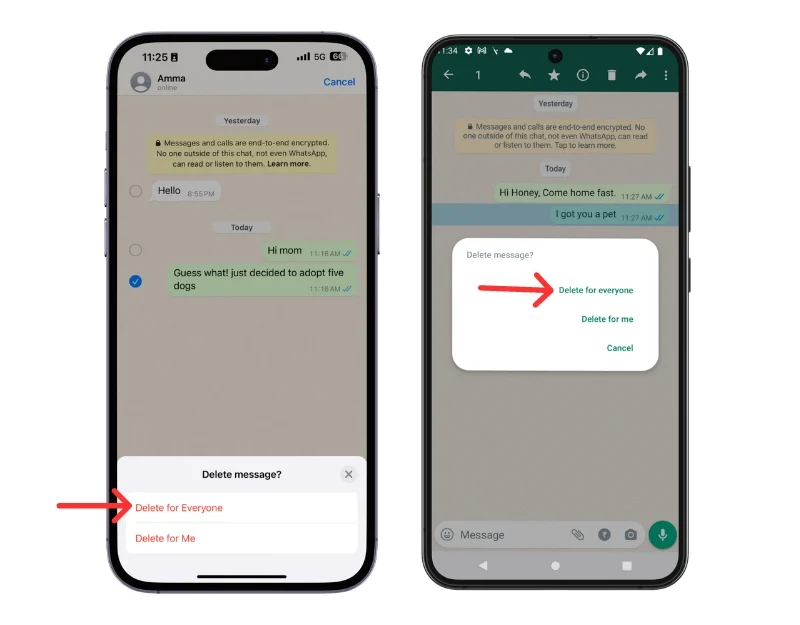
왼쪽: 아이폰 | 오른쪽: 안드로이드 - 4단계: 수신자에게 다음 메시지가 표시됩니다. 이 메시지는 삭제되었습니다.
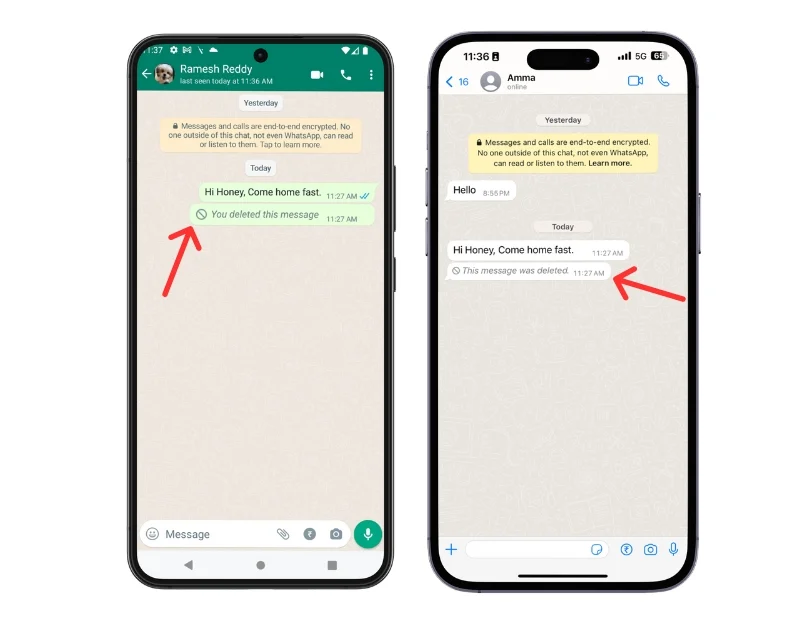
왼쪽: 아이폰 | 오른쪽: 안드로이드
WhatsApp에서 메시지 편집
메시지 편집은 WhatsApp에서 메시지를 불러오는 또 다른 방법입니다. 실수로 오류가 있는 메시지를 보낸 경우 메시지를 삭제하는 대신 메시지를 편집하고 원하는 대로 변경할 수 있습니다.

편집을 사용하면 메시지를 삭제하지 않고도 메시지 내용을 변경할 수 있습니다. 전송 후 15분 이내에 수정이 가능합니다. 메시지 편집은 문자 메시지에만 적용됩니다. 메시지를 편집하면 WhatsApp은 편집 중인 메시지에 편집됨 태그를 추가합니다.
해당 기간 내에 메시지를 여러 번 편집할 수 있습니다. 편집된 메시지에는 변경 내역이 포함되어 있지 않습니다. 수신자는 원본이 아닌 최종 버전만 볼 수 있습니다.
WhatsApp에서 메시지를 편집하는 방법
- 1단계: Whatsapp을 엽니다. 이 방법은 Android와 iPhone 모두에서 작동합니다. 최신 버전의 WhatsApp을 사용하고 있는지 확인하세요.
- 2단계: 편집하려는 메시지 로 이동합니다. 메시지를 보낸 후 15분 이내에만 메시지를 편집할 수 있다는 점을 기억하세요.
- 3단계: 메시지를 길게 누르고 iPhone에서 편집 옵션을 클릭한 다음, 점 3개 메뉴를 클릭하고 Android에서 편집을 클릭합니다.
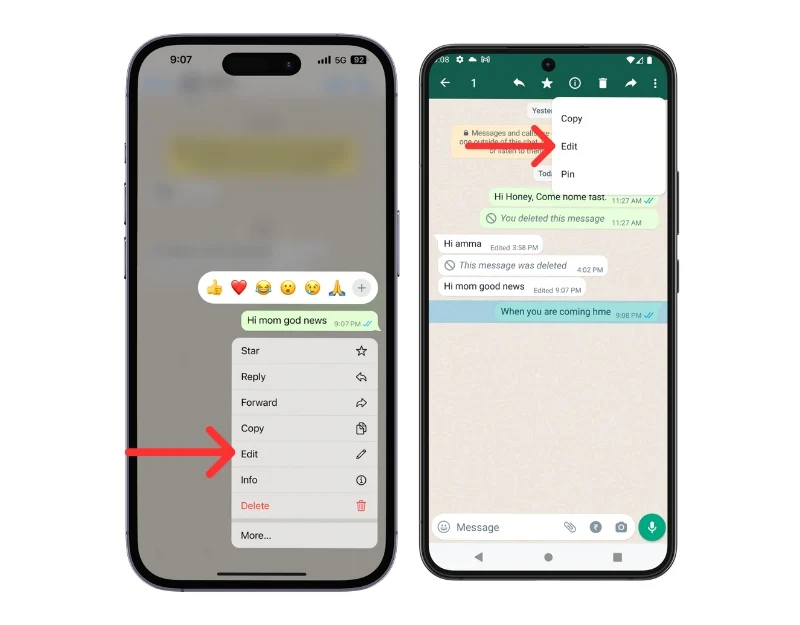
- 4단계: 수신자는 편집된 메시지를 보게 됩니다.
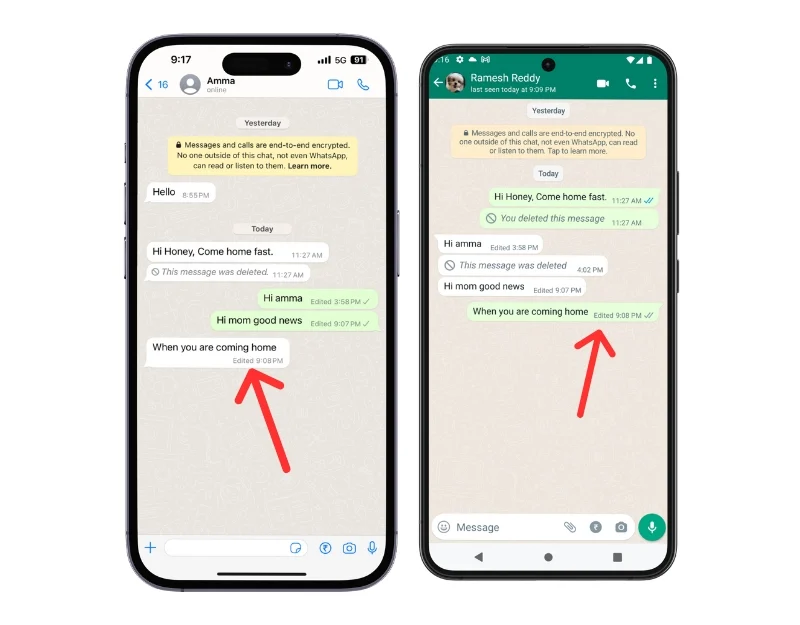
잘못된 사람에게 메시지를 보냈거나, 오타를 냈거나, 말을 후회한 경우, 이 두 가지 방법을 사용하여 채팅과 수신자 모두에서 메시지를 삭제하거나 편집할 수 있습니다.
메시지의 흔적을 삭제하는 iMessage나 Telegram과 같은 다른 메시징 플랫폼과 달리 WhatsApp은 삭제되거나 편집된 메시지에 대한 변경 사항을 수신자에게 알립니다.
이렇게 하면 개인 정보 보호가 강화될 수 있지만, 무엇이 삭제되거나 편집되었는지에 대한 수신자의 호기심을 불러일으킬 수도 있습니다. 현재 이것이 WhatsApp에서 메시지를 삭제하는 유일한 방법입니다. 메시지를 자동으로 삭제하려면 메시지 사라지기를 활성화하세요. 메시지 사라지기를 활성화하면, 설정한 시간이 지나면 메시지가 자동으로 삭제됩니다.
WhatsApp에서 메시지 보내기를 취소하는 방법에 대한 FAQ
1. 제한 시간이 지난 후 메시지 보내기를 취소할 수 있나요?
아니요, 시간 제한에 도달한 후에는 WhatsApp의 메시지를 회수할 수 없습니다. 전체 삭제는 메시지 발송 후 48시간 동안 가능하며, 수정 기능은 메시지 발송 후 15분 이내에 이용 가능합니다.
2. 내가 메시지를 취소하면 수신자가 알 수 있나요?
예, WhatsApp에서 모든 사람의 메시지를 삭제하면 수신자에게 "이 메시지는 삭제되었습니다."라는 자리 표시자 텍스트가 표시됩니다. 그러나 삭제된 메시지의 내용은 알 수 없습니다. 마찬가지로, 보낸 사람이 메시지를 편집하면 WhatsApp은 편집된 태그를 추가합니다. 편집된 메시지 아래에서 이 태그를 볼 수 있습니다.
3. 끝나지 않는 메시지는 채팅 백업에 어떤 영향을 미치나요?
Whatsapp은 삭제된 메시지를 백업하지 않습니다. 단, 편집된 메시지는 기본 메시지와 동일하게 백업됩니다. 메시지에는 백업된 후에도 여전히 편집된 태그가 있습니다. 삭제 및 편집된 메시지는 내보낸 채팅에도 반영됩니다. 채팅을 내보내면 WhatsApp에서 이 메시지를 삭제하거나 메시지 태그를 삭제 하고 편집된 메시지에 대해 이 메시지가 편집됩니다 . 채팅 백업이나 내보낸 채팅에서 이를 보고 싶지 않으면 자리 표시자 텍스트를 삭제할 수 있습니다.
4. 특정 채팅에 대해 전송 취소 기능을 비활성화할 수 있는 방법이 있나요?
아니요. 최신 버전의 WhatsApp을 사용하는 모든 사용자는 모든 메시지에 대한 WhatsApp 삭제 기능을 사용할 수 있습니다. 어떤 경우에는 사용자가 이전 버전의 WhatsApp을 사용하는 경우 이러한 기능이 없을 수도 있습니다. Whatsapp은 삭제된 메시지를 지원하지 않는 경우 이 기능이 장치에서 지원되지 않는다는 텍스트를 표시합니다.
5. WhatsApp Business 계정으로 보낸 메시지를 취소할 수 있나요?
예. 보내기 취소 기능은 WhatsApp Business 계정으로 보낸 메시지에 대해 동일한 방식으로 작동합니다.
6. 답장에 인용된 메시지를 취소할 수 있나요?
예, 원본 메시지 전송을 취소할 수 있지만 답장에 인용된 텍스트는 보낸 사람과 받는 사람의 채팅에 계속 표시됩니다.
